Home > Etiketten mit einem Barcode-Scanner oder anderen Geräten drucken (P-touch Template) > P-touch Template-Funktion mithilfe der Barcode-Liste testen > An Drucker übertragene Vorlage abrufen und drucken (Abrufdruck)
An Drucker übertragene Vorlage abrufen und drucken (Abrufdruck)
Beispiel:
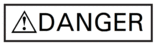
- Weitere Informationen über Barcodes und verschiedene Scaneinstellungen finden Sie

 Zugehörige Informationen
Zugehörige Informationen - Zu Gruppen zusammengefasste Objekte werden konvertiert und als Bild gesendet.
- Je nach Modell sind einige Barcodes möglicherweise nicht verfügbar.
- Übertragen Sie mit dem P-touch Transfer Manager eine Vorlage oder ein Etiketten-Layout vom Computer auf den Drucker.Detaillierte Informationen

 Zugehörige Informationen
Zugehörige Informationen - Scannen Sie den folgenden Barcode:
- P-touch-Vorlagenbefehl (Initialisieren + Festlegen der Einstellungen starten)

- Scannen Sie aus der folgenden Barcodeliste einen Barcode, um einen Befehl oder eine Einstellung an den Drucker zu senden:
- Grundeinstellungen
Autoschnitt ein (Schnitt nach jedem Etikett) + Schnitt am Ende ein
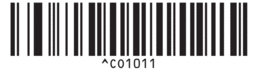
Autoschnitt ein (Schnitt nach jedem zweiten Etikett) + Schnitt am Ende ein
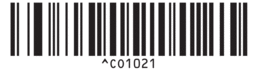
Autoschnitt aus + Schnitt am Ende ein

Autoschnitt aus + Schnitt am Ende aus
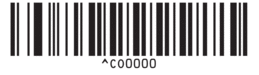

- Die Einstellungen können mit mehreren Befehlen vorgenommen werden.
- Wenn keine Einstellungen durch Scannen von Barcode-Befehlen festgelegt wurden, werden Vorlagen unter Verwendung der Einstellungen für P-touch Template gedruckt. In der Standardeinstellung von P-touch Template wird eine einzelne Kopie mit aktiviertem Auto Cut gedruckt.
Weitere Informationen über Einstellungen von P-touch Templatezu P-touch Template-Einstellungen

 P-touch Vorlagen-Handbuch/ Programmierhandbuch (nur auf Englisch verfügbar). Sie können die aktuelle Version von der Brother Support Website herunterladen unter support.brother.com/manuals.
P-touch Vorlagen-Handbuch/ Programmierhandbuch (nur auf Englisch verfügbar). Sie können die aktuelle Version von der Brother Support Website herunterladen unter support.brother.com/manuals.
- Geben Sie die Anzahl der gewünschten Kopien an.
- Scannen Sie den folgenden Barcode:
Anzahl der Kopien
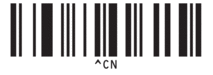
- Scannen Sie die folgenden Barcodes zur Angabe einer dreistelligen Zahl:
Beispiel:
Um die Anzahl anzugeben, scannen Sie die folgenden Barcodes: 7 Blätter drucken = [0][0][7], 15 Blätter drucken = [0][1][5]
- Zur Eingabe von Zahlen
1
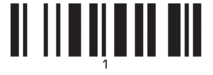
2

3
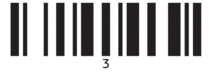
4
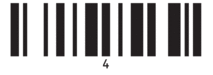
5
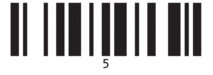
6
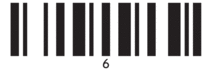
7
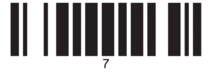
8
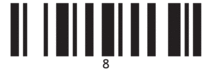
9
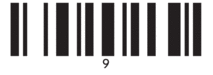
0
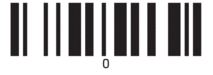
00
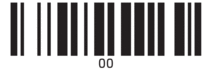
 Um die Anzahl der Kopien zu ändern, wiederholen Sie diese Schritte.
Um die Anzahl der Kopien zu ändern, wiederholen Sie diese Schritte. - Scannen Sie einen der folgenden Barcodes mit derselben Nummer wie die Schlüssel zuordnen-Nummer für das gewünschte Etikettenlayout:
- Nummer der vordefinierten Vorlagen
Vordefinierte Vorlage 1

Vordefinierte Vorlage 2
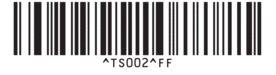
Vordefinierte Vorlage 3
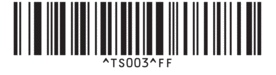
Vordefinierte Vorlage 4
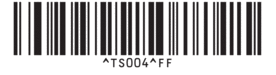
Vordefinierte Vorlage 5
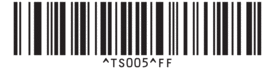
Vordefinierte Vorlage 6
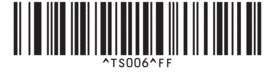
Vordefinierte Vorlage 7
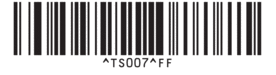
Vordefinierte Vorlage 8
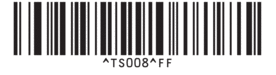
Vordefinierte Vorlage 9
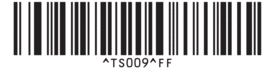
Vordefinierte Vorlage 10
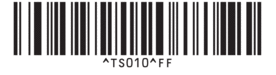
Das angegebene Etikett wird gedruckt.



